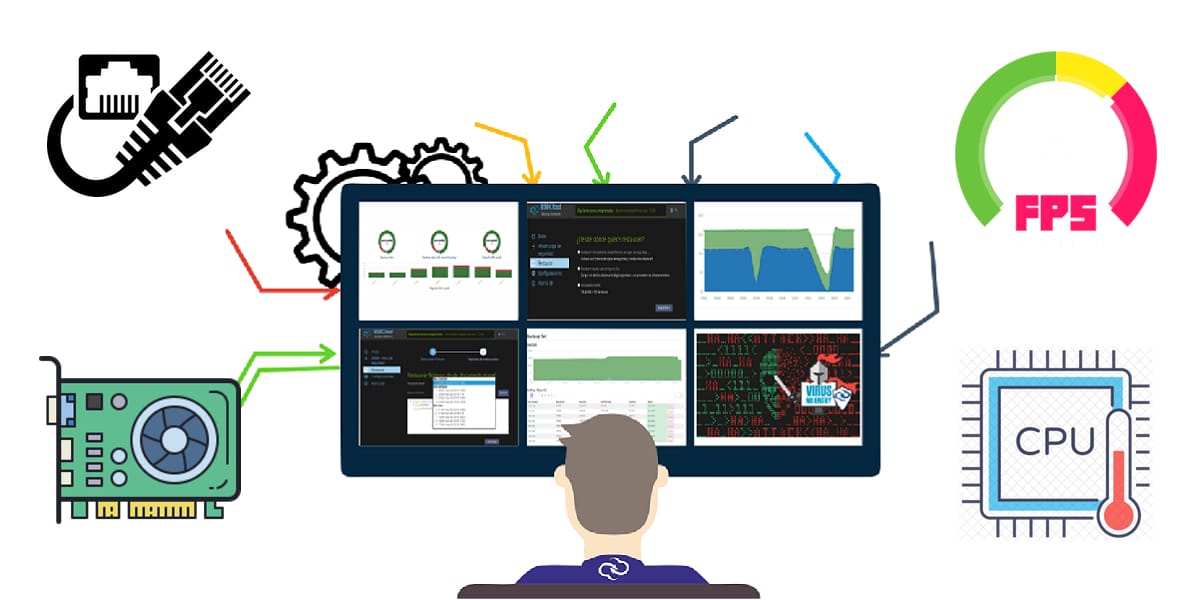
De pc is een machine die is samengesteld uit verschillende hardwarecomponenten die ervoor zorgen dat deze in een juiste harmonie werkt, maar niet alles werkt altijd zoals het zou moeten werken en zonder de nodige tools of kennis worden minder bekende gebruikers volledig blootgesteld aan de storing. Of een overmatig gebruik van hulpbronnen zonder te weten wat de oorzaak werkelijk is. Hoe kunnen we weten of de verandering van de processor of grafische kaart echt een echt positief effect heeft gehad op het gebied van prestatieverbetering? Er zijn met name enkele programma's die hieraan zijn gewijd.
Het is geen eenvoudige tool voor gamers die op zoek zijn naar de maximale framesnelheid per seconde, noch naar een hogere rekensnelheid van hun processors, het is ook nodig om te zien hoe onze pc zich gedraagt in het licht van een berekening of geheugenvereiste, aangezien volgens welk werk het verbruik van bronnen en de capaciteit van onze computer erg belangrijk is. Zoveel dat veel fabrikanten dragen hun eigen programma's bij om het leven in dit opzicht gemakkelijker te maken.
Welke aspecten van onze pc worden gecontroleerd en waarom
Het kan u ineens zijn overkomen uw computer begint te vertragen, zo erg zelfs dat je wanhopig kunt worden, je hoort hoe je harde schijf niet stopt met schrijven en lezen van informatie en als je een applicatie probeert te openen of te schrijven, loopt alles een enorme vertraging op. Je weet niet wat er gebeurt en meestal als gevolg van willekeurige installatie van applicaties op onze computer.

Het zijn meestal kleine applicaties, maar ze verbruiken een hoog percentage van onze middelen. Onze computers hebben sensoren in elk van hun componenten, zodat we in geval van diagnose kunnen worden geïnformeerd over het gedrag van elk van hen, zodat we op deze manier het probleem kunnen vinden dat we hebben.
Belangrijkste aspecten:
- CPU-activiteit: Dit is het brein van onze computer, degene die ervoor zorgt dat alles werkt terwijl we het gebruiken. Hier kunnen we zien of wat we op dat moment doen de bronnen van onze apparatuur verzadigt.
- RAM: Hier kunnen we detecteren of we applicaties op de achtergrond hebben die geheugen verbruiken van onze computer, wat betekent dat bijvoorbeeld een webpagina niet opnieuw hoeft te worden geladen als we een goede tijd doorbrengen zonder deze te bekijken, dit wordt op prijs gesteld als we werken met een veelvoud aan geopende vensters.
- Opslag en harde schijf: In dit gedeelte zullen we zien dat zowel de capaciteit van onze apparatuur als de schrijf- en leessnelheid van de harde schijven wordt weerspiegeld, waarbij afwijkend gedrag wordt gedetecteerd.
- Batterij en stroom: Veel moederbordfabrikanten bieden specifieke programma's voor deze sectie, erg belangrijk voor controle over het energieverbruik van onze computer, aangezien we misschien meer energie verbruiken dan we nodig hebben.
- Netwerkactiviteit: Eindelijk hebben we de activiteit van het internetnetwerk, waar we de gegevensstroom controleren die onze computer binnenkomt en verlaat. Sommige programma's die we per ongeluk installeren, verzamelen mogelijk informatie via ons internetnetwerk zonder het te beseffen.
Systeemeigen hulpprogramma's voor Windows
Als we een basiscontrole van onze apparatuur nodig hebben, is het niet nodig om gebruik te maken van programma's van derden. Het beste waar we toegang toe hebben, is Windows Taakbeheer zelf, waar we toegang hebben tot de meest relevante informatie over het gebruik van bronnen.
Bij deze beheerder hebben we steeds meer opties: CPU, RAM, programma's, services, netwerk en onlangs is de activiteit van onze grafiek toegevoegd. Eigenlijk is het zelfs van derden moeilijk om een completer programma te vinden dan dit en het beste is dat het volledig geïntegreerd is in ons besturingssysteem.

Het enige nadeel van dit programma is het ontwerp, aangezien het niets te maken heeft met die van fabrikanten van componenten. Bovendien hebben we niet de mogelijkheid om widgets op het scherm te plaatsen, wat het ons gemakkelijker maakt om te allen tijde de verbruik van middelen in realtime. Iets heel handig als we programma's of videogames willen testen en kijken wat voor effect het heeft op ons team.
MacOS-native tools
OS X is een erg gesloten systeem, maar we hebben een minimum aan controle over wat er binnen gebeurt, op deze manier kunnen we informatie ontvangen over de meest elementaire monitoringgegevens. We kunnen dit doen zonder de hulp van een extern programma, rechtstreeks met de applicatie Systeemactiviteitsmonitor. Die vinden we in de sectie van "Toepassingen" van onze vinder.
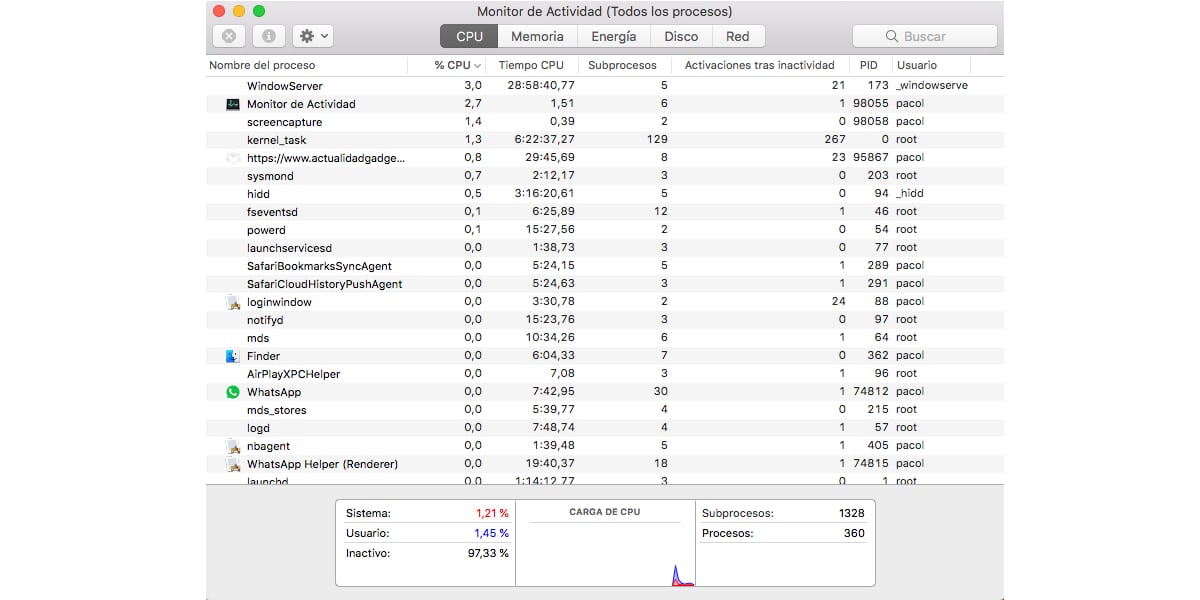
In deze applicatie vinden we sorteerbare lijsten van alle applicaties op basis van hun verbruik in realtime, CPU, RAM, voeding, schijf en netwerk. Vanaf hier kunnen we ook geforceerd sluiten van elke toepassing die wij geschikt achten. Op deze manier voorkomen we het abnormale verbruik van een applicatie en voeren we diagnoses uit om te controleren of al deze componenten correct werken.
Het is goed om deze applicatie altijd bij de hand te hebben, vooral als in ons geval de Mac van een bepaalde leeftijd is, waardoor hij gevoeliger is voor verzadiging door een onregelmatig verbruik van bronnen. verder we kunnen het doc-pictogram gebruiken om basisinformatie weer te geven zoals de activiteit van onze CPU of het schrijven en lezen van onze harde schijf.
Gratis software om onze pc te monitoren
Hier hebben we de hoogtepunten die ontwikkelaars ons bieden in termen van gratis software om processen op onze computer te volgen, het is niet altijd gemakkelijk om degene te vinden die het beste bij ons past, dus we gaan een aantal van degenen aanbevelen die ons het meest overtuigen .
HWiNFO: Bewaak de temperatuur van onze pc met veel opties
Dit programma kan elk proces of elke parameter op onze pc lezen. We hebben controle over alle hardwaresensoren van onze pc. CPU, GPU, VRM, chipset, harde schijf temperaturen en spanningen. Het enige nadeel is het uiterlijk, dat niet alleen niet erg intuïtief is, maar ook niet erg mooi of gemakkelijk voor het oog is, tenminste als de hoeveelheid informatie die het biedt niet vergelijkbaar is met bijna elk ander programma.

Het werkt met alle versies van Windows op de markt, van XP tot W10, het is ook compatibel met 32 en 64 bits. Het is een volledig gratis tool en we raden aan om het uit te proberen aan iedereen die op zoek is naar dit type programma.
Download HWINFO volledig gratis hierin LINK.
Rainmeter: personaliseer uw bureaublad met informatiewidgets
Veel gebruikers proberen niet alleen hun computer te monitoren, ze proberen het ook in stijl te doen, dit programma biedt ons de mogelijkheid om widgets op onze desktop te plaatsen met relevante informatie over het monitoren van de hele computer. We kunnen het ontwerp van de widgets kiezen zoals hun kleur of grootte, wat alles een uniek ontwerp maakt naar onze zin.

We kunnen onze CPU en andere componenten, hun temperaturen volgen en snelkoppelingspictogrambalken toevoegen, naast dat het een volledig gratis programma is, is het ook ideaal voor het maken van onze eigen achtergronden.
Download Rainmeter hier gratis van LINK.
MSI Afterburner: overklokken voor onze CPU en GPU
Langdurig programma, veel gebruikt door gamers die hun GPU willen overklokken. Maar de kwaliteit die het meest gewild is bij de gebruikers, is het monitoren van de FPS terwijl we videogames spelen en deze op alle hardware laden. Het biedt eindeloze informatie en is compatibel met bijna alle bestaande hardware. Wat betreft overklokken heeft het enkele beperkingen.
Het bevat Rivatuner dat ons een grote veelzijdigheid biedt in termen van het lezen van spelparameters en onze hardware. We kunnen een complete statistiekenhub maken om deze te laten zien terwijl we spelen. De esthetiek is erg conceptueel en biedt een zeer intuïtief ontwerp.
Download hier MSI Afterburner van LINK
EVGA Precision X1: het beste als het gaat om GPU-overklokken
Dit programma is speciaal bedoeld voor gebruikers die op zoek zijn naar meer gedetailleerde monitoring van hun CPU en GPU, evenals voer de best mogelijke overklok uit. We kunnen in de hele markt geen betere app vinden.
Het biedt ons volledige monitoring van alle parameters, zoals frequenties, energie, temperatuur en spanning en we kunnen ze allemaal naar eigen wens aanpassen op grafische kaarten van Nvidia. Overklokken met dit programma wordt eenvoudig en routine.
Download hier gratis EVGA Precision X1 LINK.
Aida64
Het is een van de bekendste programma's in zijn vakgebied en een van de oudste die we kunnen vinden. Hiermee kunnen we met een paar simpele klikken diepgaand de ingewanden van de computer kennen die we behandelen.
Het is normaal gebruikt voor ken elk detail van de pc-hardware, zowel door gebruikers als door professionals, maar wat ons interesseert is dat het in staat is om elk van deze componenten en hun real-time prestaties en zeer efficiënt.
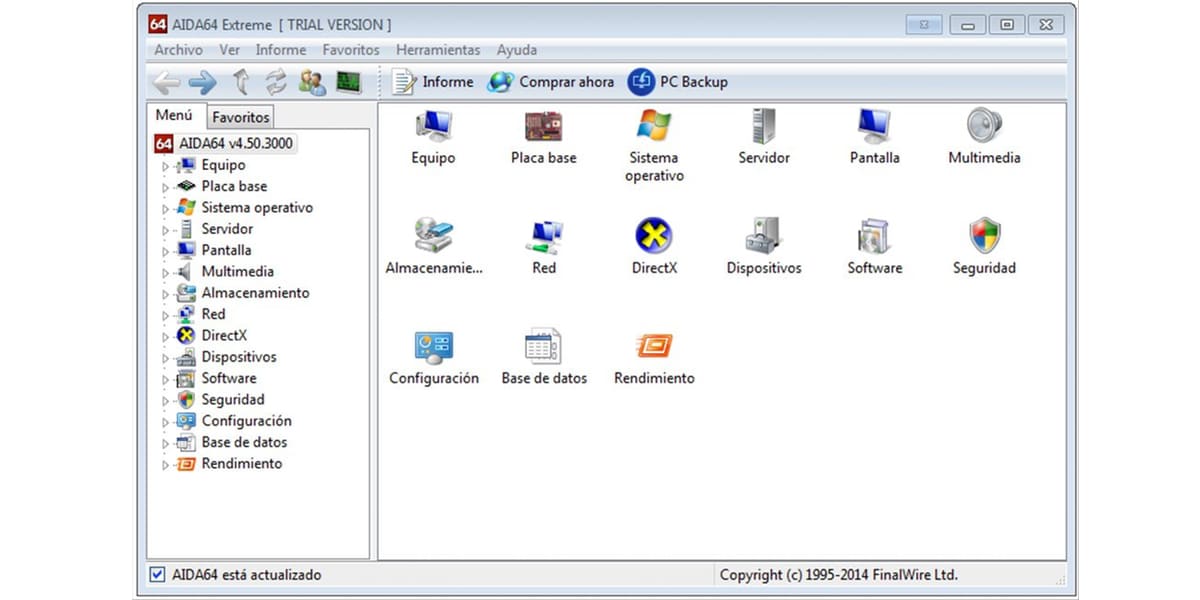
Daarnaast kunnen we operationele tests uitvoeren om de prestaties van de computer te achterhalen om deze te kunnen vergelijken met andere, erg handig als u wilt vergelijk de hardware die we kopen met wat we al hebben. Het enige nadeel dat we hebben gevonden, is dat dit het tegenovergestelde is van de rest van de lijst het is niet gratis.
We vonden verschillende versies en ze betaalden allemaal met prijzen tussen €39,99 tot de meest geavanceerde die reiken €199,90. Dit alles vanaf de officiële pagina hierin LINK.